Batch Queue Manager Menu¶
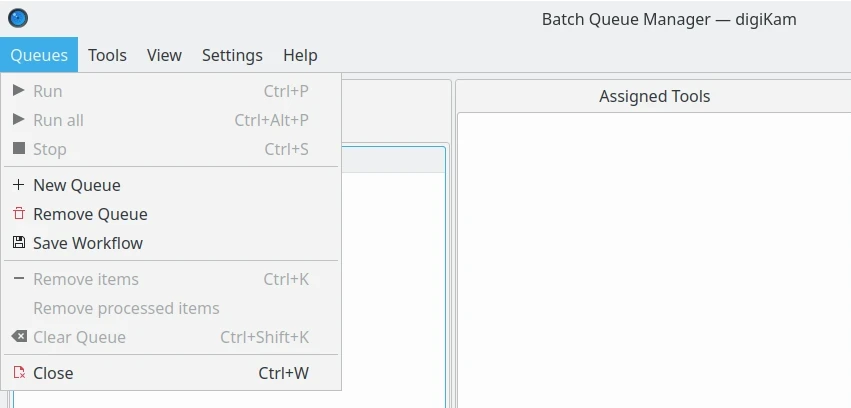
O Menu do Gestor da Fila em Lote do digiKam¶
Dica
When switching into Full-Screen Mode Ctrl+Shift+F, or when you Hide Menubar Ctrl+M, the main menu will be available on the right side of toolbar with the Hamburger Button ![]() .
.
O Menu Filas¶
Filas ‣ Executar Ctrl+P
Executa a fila de espera seleccionada de momento na pilha de Filas.
Filas ‣ Executar Tudo Ctrl+Alt+P
Executa todas as filas de espera na pilha de Filas.
Filas ‣ Parar Ctrl+S
Cancela a execução actual na pilha de Filas.
Filas ‣ Nova Fila
Adiciona uma nova fila à pilha de Filas.
Filas ‣ Remover a Fila
Remove a fila seleccionada de momento na pilha de Filas.
Filas ‣ Gravar o Fluxograma
Cria um novo Fluxograma com base na configuração da fila actual.
Filas ‣ Remover os Itens Ctrl+K
Remove os itens seleccionados na fila actual.
Filas ‣ Remover os itens processados
Remover os itens já processados na fila actual.
Filas ‣ Limpar a Fila Ctrl+Shift+K
Remove todos os itens da fila actual.
Filas ‣ Fechar Ctrl+W
Fecha o Gestor da Fila de Espera do digiKam.
O Menu Ferramentas¶
Ferramentas ‣ Subir
Move the current selected item up in the Assigned Tools list.
Ferramentas ‣ Descer
Move the current selected item down in the Assigned Tools list.
Ferramentas ‣ Remover a ferramenta
Remove o item seleccionado de momento na lista de Ferramentas Atribuídas.
Ferramentas ‣ Limpar a Lista
Remove todos os itens da lista de Ferramentas Atribuídas.
O Menu Ver¶
A opção do Modo de Ecrã Completo é a mesma que está disponível na Janela Principal.
O Menu Configuração¶
Veja a descrição na secção da Janela Principal.
O Menu Ajuda¶
Veja a descrição na secção da Janela Principal.